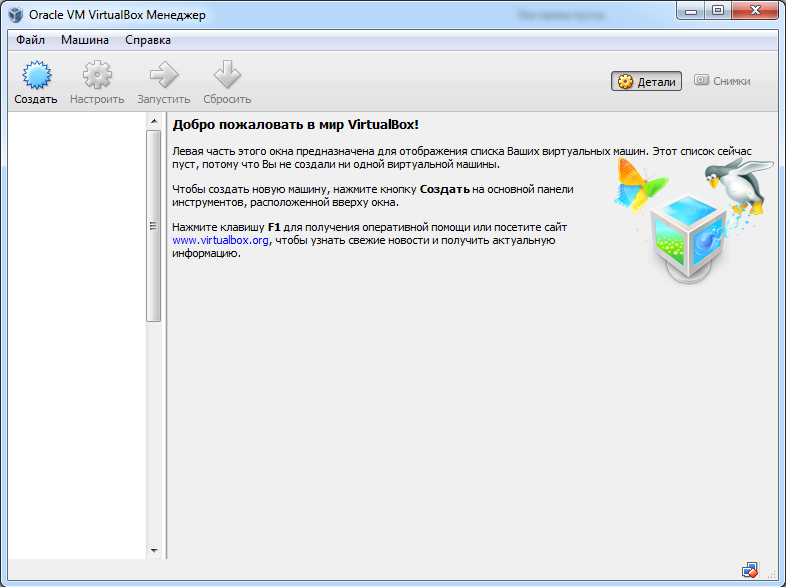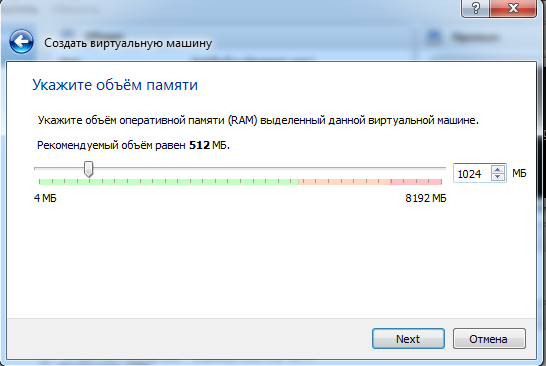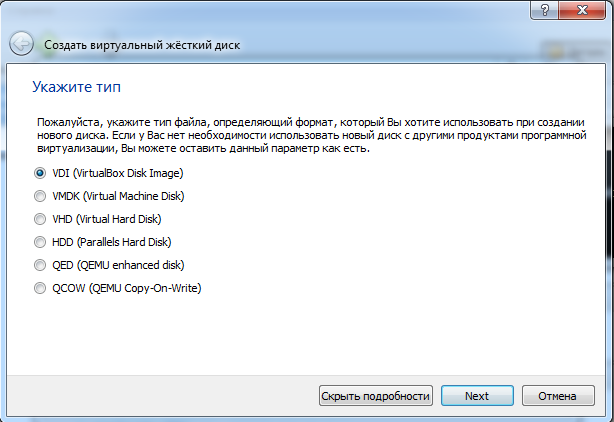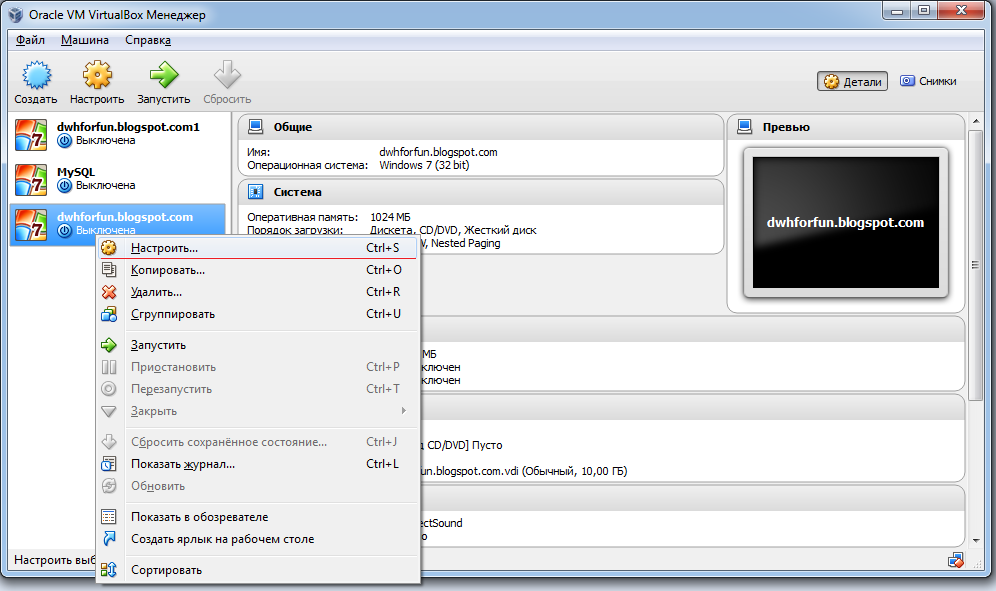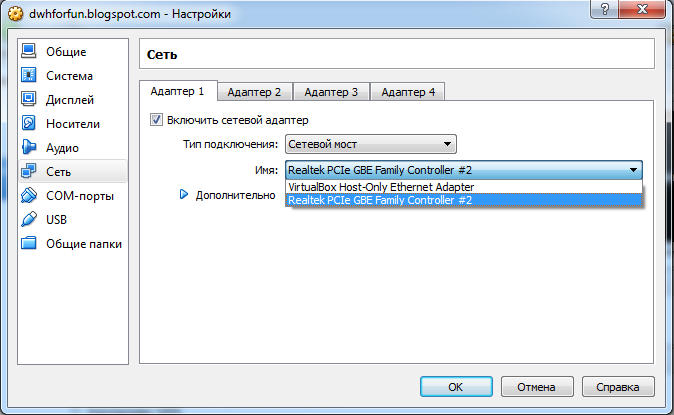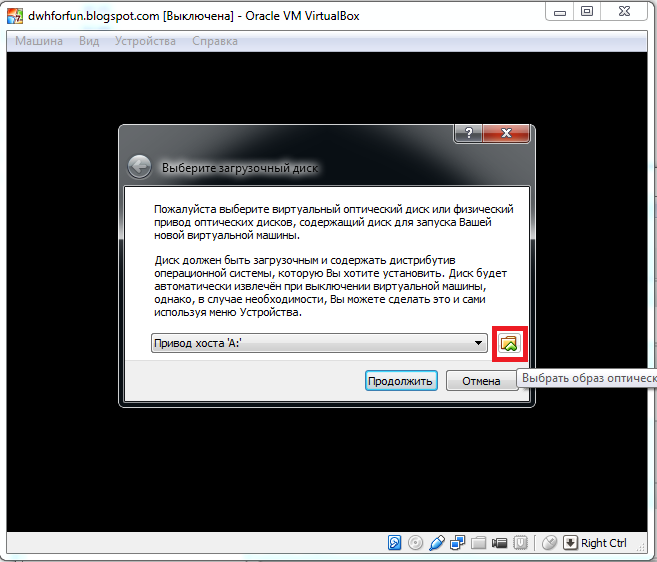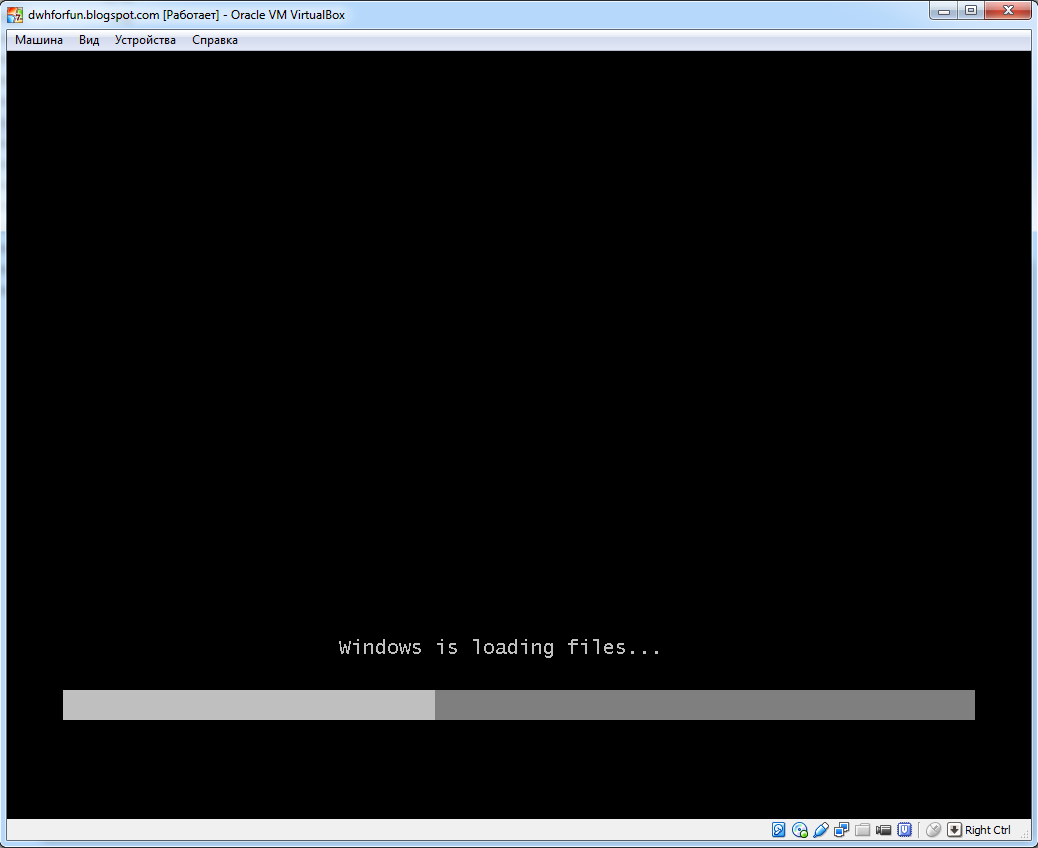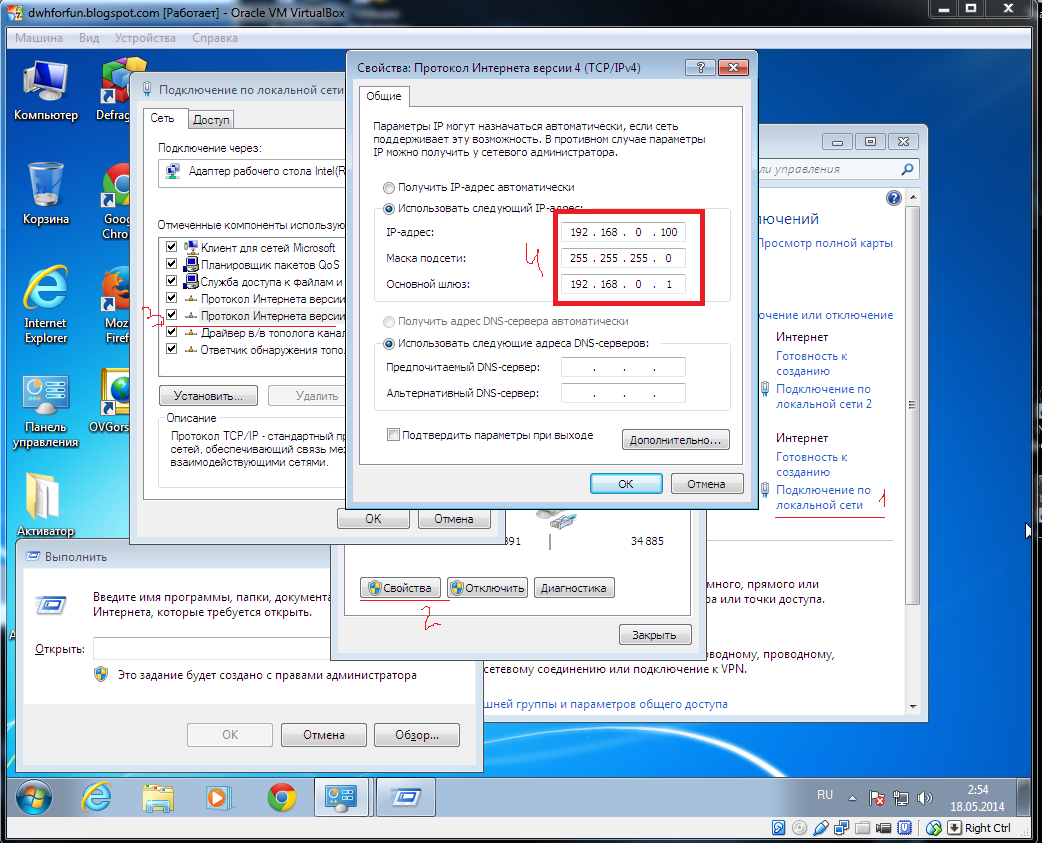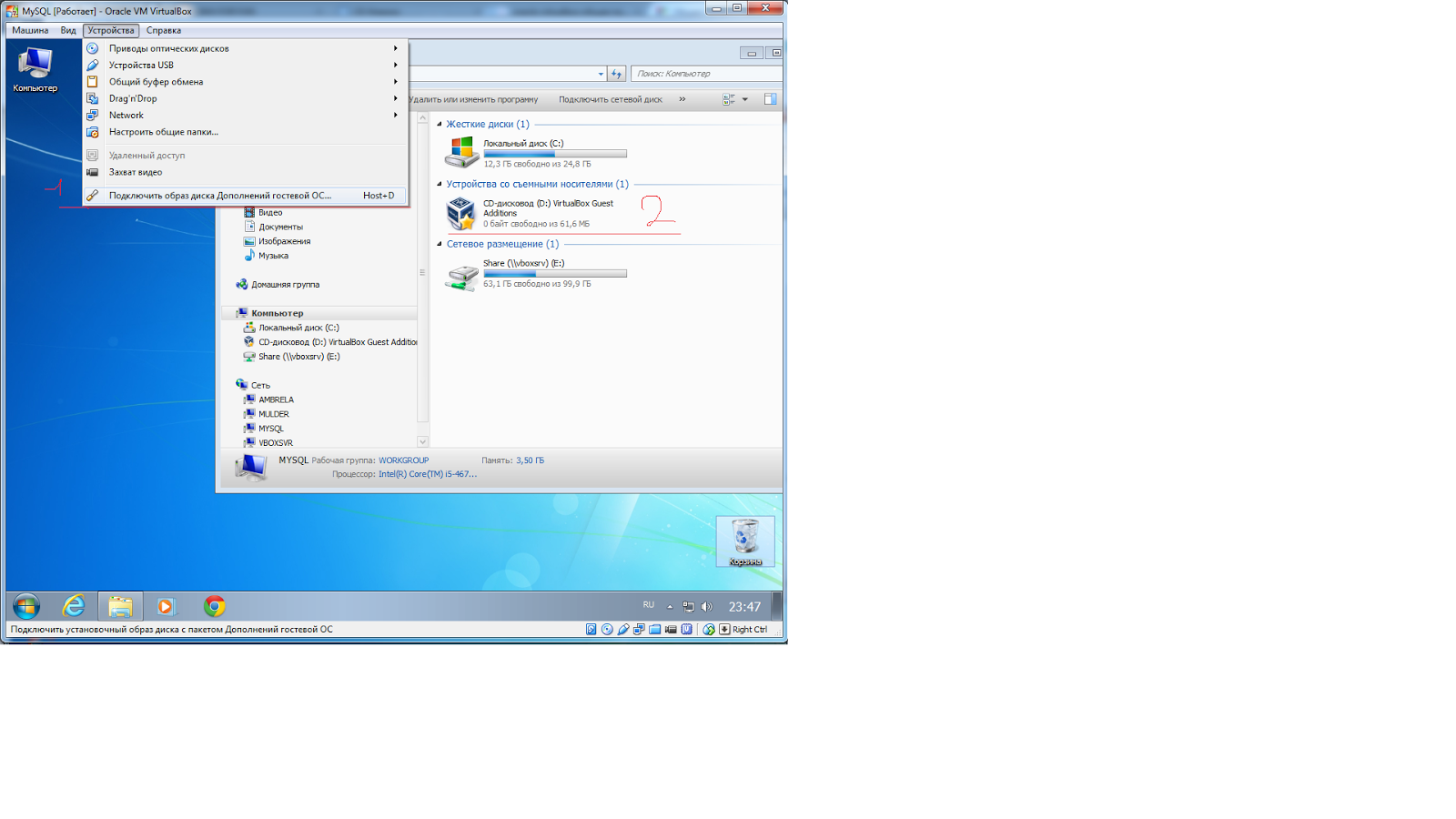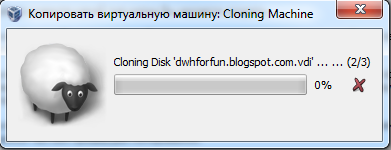Всем привет!
Сегодня мы установим и настроим виртуальную машину. В качестве виртуальной машины я выбрал Oracle Vm Virtualbox - средство довольно мощное, к тому же бесплатное. Итак, приступим.
Шаг 1
Скачиваем программу установки с официального сайта https://www.virtualbox.org/wiki/Downloads.
В процессе установки у вас не должно возникнуть никаких трудностей, оставляем все по умолчанию.
Запускаем программу, видим следующее окно:
Шаг 2
Нажимаем кнопку создать:
Шаг 3
Указываем имя виртуальной машины (укажите свое).
Название операционной системы (в нашем случае это Microsoft Windows).
Тип операционной системы (я выбрал windows 7 32-бит).
Шаг 4
По умолчанию программа предлагает нам взять 512 МБ ОЗУ, я рекомендую взять немного больше, так как для некоторых СУБД 512 МБ будет не достаточно.
Увеличиваем размер по крайне мере до 1024 МБ:
Шаг 5
Создадим новый виртуальный диск:
Шаг 6
Я не пытался разобраться в типах виртуальных дисков, поэтому выбрал по умолчанию:
Шаг 7
Выбираем динамический виртуальный диск, это немного сэкономит нам место на винчестере:
Шаг 8
По умолчанию программа предлагает нам создать диск 25 Гб. Я думаю, этого будет вполне достаточно. Темболее мы выбрали динамический жесткий диск на прошлом шаге, а это означает что он будет занимать столько места, сколько фактически занимает вся система.
Шаг 9
Наша виртуальная машина создана, давайте теперь настроим сеть. Я
выбираю тип подключения "сетевой мост" над моей реальной сетевой картой. Это делается для того, чтобы можно было подключиться к гостевой системе не
только с системы хоста, но и просто из своей домашней сети.
Нажимаем ПКМ - Настроить:
Шаг 10
Данный вариант настройки сети не является единственно возможным
Вкладка Адаптер 1.
Тип подключения "Сетевой мост".
Имя сетевой карты выберите отличающееся от "VirtualBox...":
Шаг 11
Если вы хотите чтобы на вашей виртуальной машине был доступ к интернету, тогда выбираем дополнительно вкладку "Адаптер 2", тип подключения "NAT". Если не хотите - этот шаг можно пропустить.
Нажимаем ОК:
Шаг 12
Теперь все готово к запуску. Выбираем нашу новую машину и нажимаем зеленую кнопку(стрелку) "запустить". Перед нами появится окно с приглашением выбрать диск с ОС.
Нажимаем на пиктограмму папки, указываем путь к образу ОС (ее необходимо приготовить заранее, я использовал Windows 7):
Шаг 13
Устанавливаем систему:
Шаг 14
Данный вариант настройки сети не является единственно возможным
После установки системы необходимо настроить сеть.
Заходим в Центр управления сетями и общим доступом.
Выбираем "Подключение по локальной сети".
Нажимаем на кнопку "Свойства".
Двойной клик по "Протокол интернета версии 4".
Вбиваем свои настройки.
У меня основной шлюз 192.168.0.1, его назначает мой wi-fi роутер. Поэтому я настраиваю виртуальную машину, чтобы она была в этом же сетевом сегменте, выбрав IP 192.168.0.100:
Шаг 15
После выполнения настройки сети свернем виртуальную машину. Нажимаем сочетание клавиш WIN + R.
Вводим CMD и прописываем ping 192.168.0.100. Если вы видите обмен пакетами, я вас поздравляю, у вас вышло настроить сеть вашей ВМ!
Система-хост видит её как компьютер в сети. Если не получилось, вы можете написать мне и я вам помогу. Либо воспользуйтесь гуглом.:)
Система-хост видит её как компьютер в сети. Если не получилось, вы можете написать мне и я вам помогу. Либо воспользуйтесь гуглом.:)
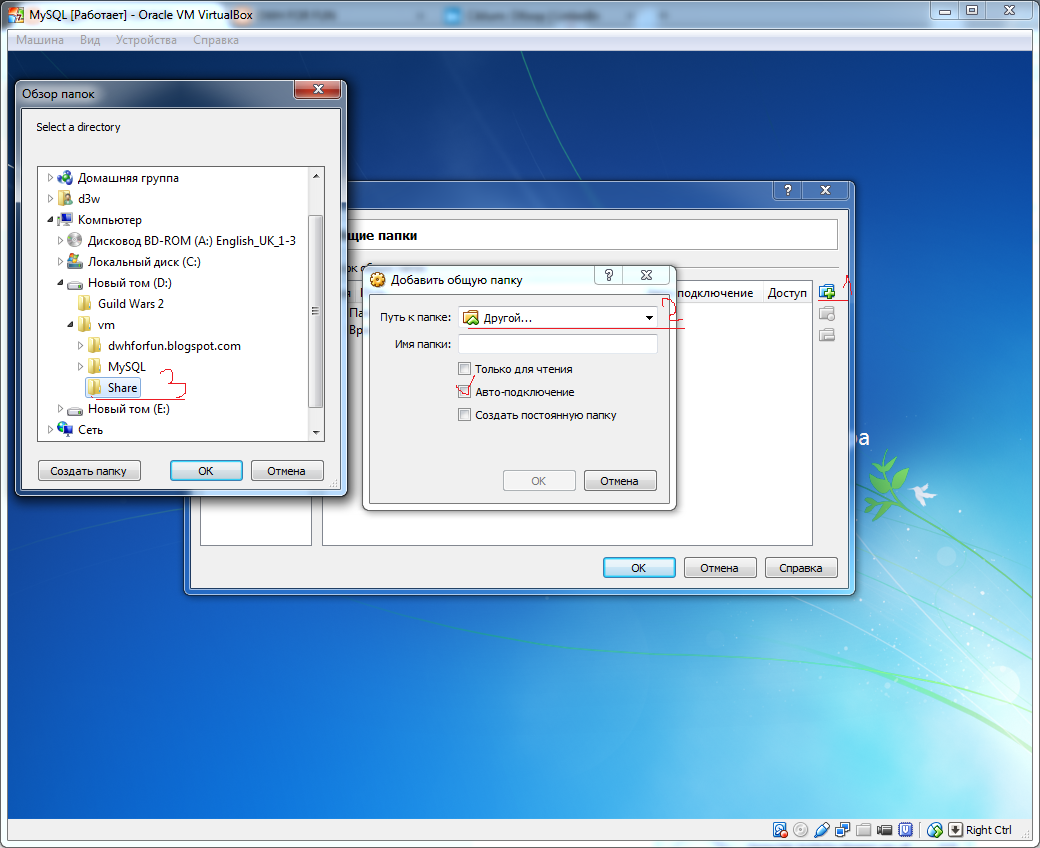
Для того чтобы папка отобразилась в системе, необходимо установить ПО виртуал-бокса.
Нажимаем Устройства - Подключить образ диска.
После чего появится диск в главном меню компьютера, устанавливаем, перезагружаем ВМ.
Для того, чтобы не пришлось устанавливать каждый раз новую машину, её можно скопировать. Нажимаем ПКМ на названии машины в главном меню и выбираем "копировать".
Видим окно, в котором необходимо указать имя новой машины. Так как на скопированой машине я собираюсь разворачивать MySQL, я так её и называю:
Шаг 18
Я выбираю "полную копию", потому как не знаю, как будет вести себя система со связанной копией:
Шаг 19
Ожидаем окончания процесса копирования:
На этом все. Я думаю, у вас получилось. Если нет, не бойтесь экспериментировать и гуглить вашу проблему. Также вы всегда можете написать мне.
Всем добра. До новых встреч.